PC를 위한 8가지 최고의 Windows 진단 도구

Windows PC에서 갑작스러운 충돌 및 기타 버그와 같은 자주 문제가 발생합니까? 다행스럽게도 컴퓨터의 문제를 진단하고 수정하는 데 도움이 되는 수많은 도구가 있습니다. Windows 진단 도구를 찾는 경우 이 목록에는 작업에 가장 적합한 소프트웨어가 포함되어 있습니다.
1. 리소스 모니터
가격: 무료
리소스 모니터는 시스템의 리소스 활용 및 프로세스 세부 정보에 대한 정보를 제공하는 기본 제공 Windows 도구입니다. 이 앱은 CPU 성능, 메모리, 디스크 및 기타 네트워크 매개변수에 대한 포괄적인 개요를 제공합니다. 이전 버전의 Windows에서는 사용자가 작업 관리자를 통해서만 리소스 모니터에 액세스할 수 있었습니다. 그러나 Windows 11에서는 리소스 모니터를 검색에서 바로 앱으로 간편하게 사용할 수 있습니다. resmon도구를 시작하려면 실행 상자( Win+ )에 입력할 수도 있습니다 R.
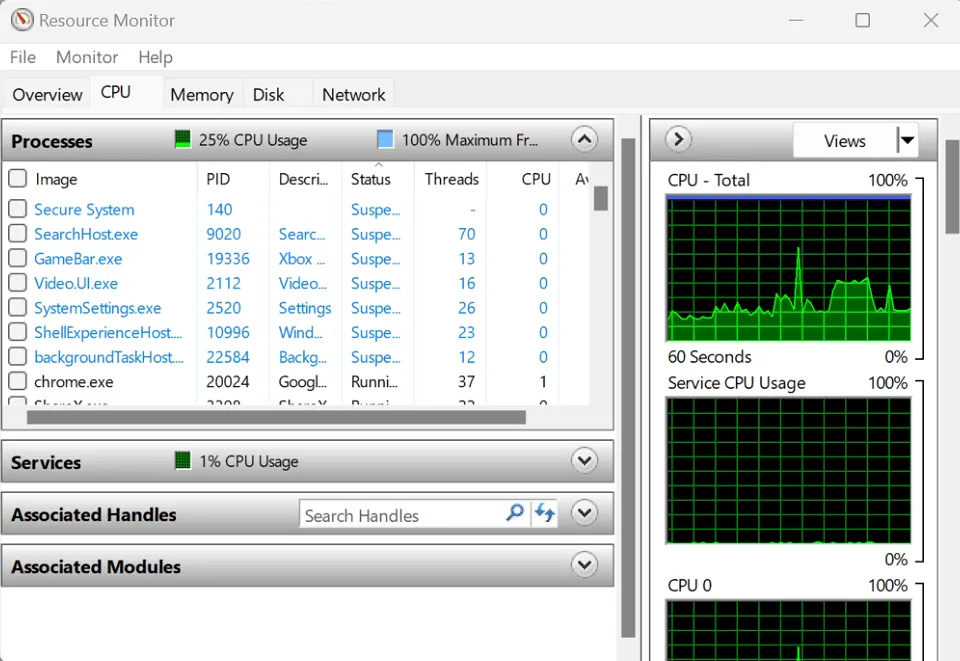
장점
- 시스템 구성 요소에 대한 리소스 활용 패턴의 그래픽 표현
- 시스템 리소스에 대한 특정 데이터를 표시하는 사용자 정의 가능한 보기
단점
- 시스템 리소스 사용량에 대한 기록 데이터를 저장하지 않습니다.
- 가끔 빈 화면 버그
2. 성능 모니터
가격: 무료
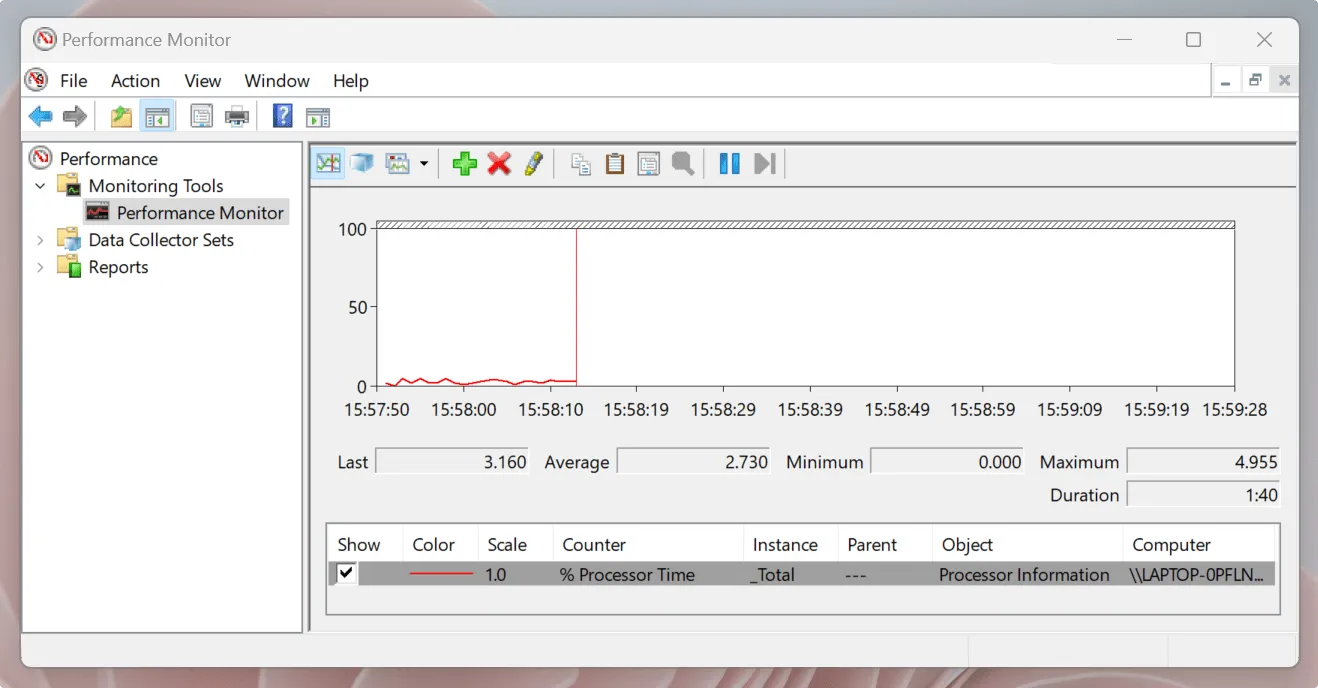
장점
- 로그 파일, 알림 설정 및 보고서 생성을 통한 맞춤형 데이터 수집
- 추후 분석을 위해 데이터 수집
- 장기간에 걸친 성능 측정
단점
- 초보자에게는 복잡할 수 있습니다.
- 제한된 분석 기능
3. 인텔 프로세서 진단 도구
가격: 무료
Intel 프로세서가 장착된 PC가 평소보다 느리게 실행되는 경우 이 도구를 사용해 보십시오. 인텔 프로세서 진단 도구는 결함이 있는 프로세서로 인해 발생할 수 있는 다양한 문제를 해결하는 데 도움이 됩니다. 진단 도구는 CPU에서 일련의 테스트를 실행하여 PC의 상태를 확인합니다. 스캔을 완료하는 데 몇 분 정도 걸리며 앱은 개선 영역을 식별하는 데 도움이 되는 포괄적인 보고서를 표시합니다.
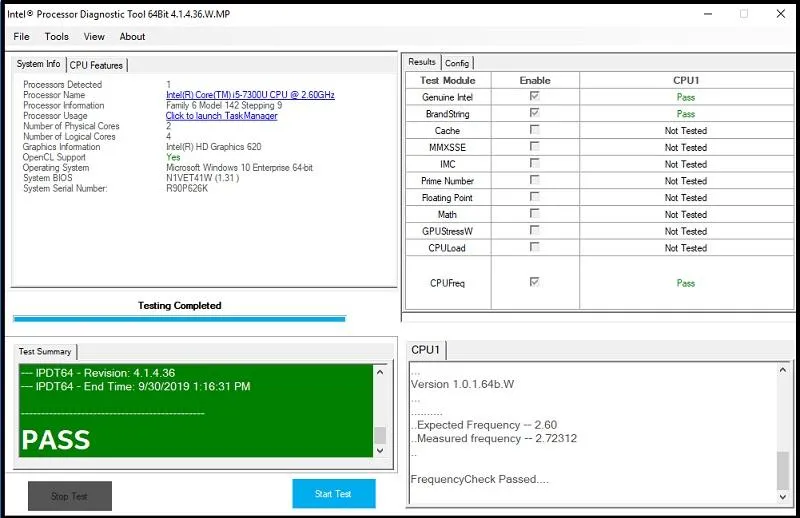
장점
- 분석 프로세스를 자동으로 시작하여 시간 절약
- 오류를 감지하고 프로세서가 원활하게 실행되도록 합니다.
단점
- 구형 장치를 사용하는 사용자는 호환성 문제가 발생할 수 있습니다.
- 도구를 완전히 제거하는 것은 쉽지 않습니다.
- Intel 프로세서로 구동되는 컴퓨터로 제한됨
4. 크리스탈디스크인포
가격: 무료
CrystalDiskinfo는 PC 상태에 대한 사전 경고를 수신하기 위한 이동 도구가 될 수 있습니다. 이 도구는 보고서를 통해 USB 드라이브, SSD 및 HDD의 상태를 알려줍니다. 이것은 시스템 드라이브의 통계를 표시하고 실패할 가능성이 있는지 여부를 결정합니다. CrystalDiskinfo는 하드 드라이브 벤치마킹을 위해 CrystalDiskMark 에 흥미로운 상대편을 제공합니다 .
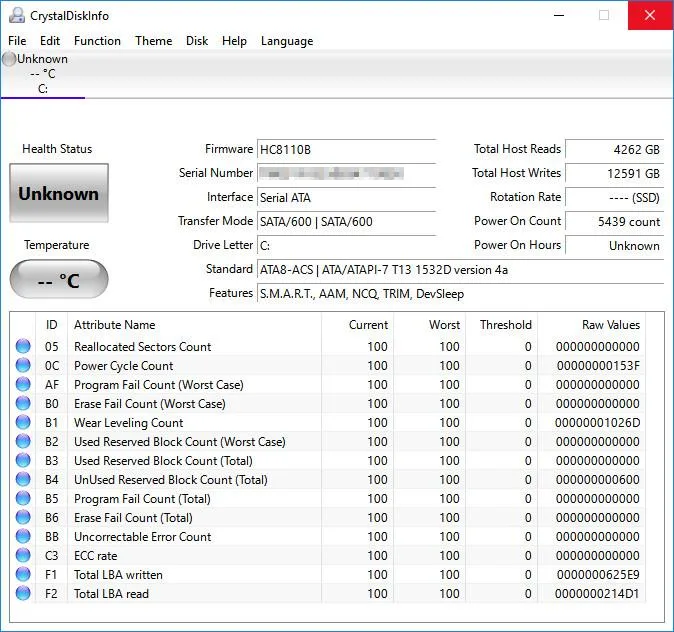
장점
- 사용자 친화적인 오픈 소스 솔루션
- 가볍고 휴대 가능한 버전 제공
- SMART 데이터를 표시하고 NVMe 드라이브를 지원하여 시스템 상태를 모니터링합니다.
- 두 개의 추가 에디션에는 만화 캐릭터가 있습니다.
단점
- 고급 통계는 이해하기 쉽지 않으며 약간의 기술적 지식이 필요합니다.
5. CPU-Z
가격: 무료
CPU-Z 는 PC의 일부 주요 하드웨어 구성 요소에 대한 정보를 수집하는 문제 해결 도구입니다. 수집된 정보는 매우 자세하여 PC 성능에 대한 심층적인 개요를 제공합니다. 이 프로그램은 RAM, 마더보드, 그래픽 카드 등과 같은 중요한 시스템 구성 요소에 대한 데이터를 표시하고 문제를 감지하면 알려줍니다. 또한 보고서를 TXT 및 HTML 형식으로 저장할 수 있습니다.
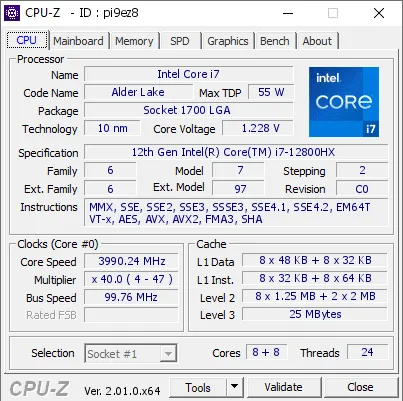
장점
- 배터리 잔량, 온도 등의 정보를 제공합니다.
- 개별 코어 프로세서 주파수 측정
- 가벼운 앱
단점
- 데이터 포인트에 대한 설명이 제공되지 않아 데이터 추론이 어렵습니다.
- 많은 팝업 광고가 포함되어 있습니다.
6. WiFi 분석기
가격: 무료 / $4.99
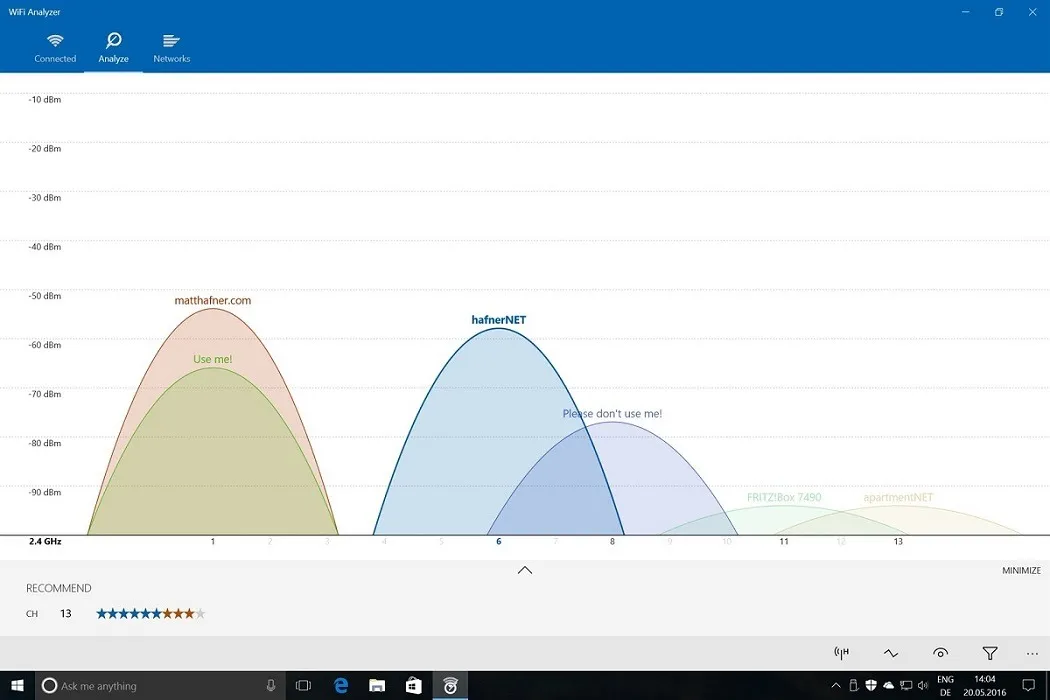
장점
- Wi-Fi 속도 향상
- 별점을 통해 최고의 채널을 쉽게 찾을 수 있습니다.
- 어둡고 밝은 테마와 강조 색상 지원
단점
- 응용 프로그램 부팅 중 간헐적인 지연
- 유료 버전에서만 라이브 타일 지원 포함
7. 시스인터널 스위트
가격: 무료
Sysinternals Suite는 PC의 네트워크 및 보안 문제를 해결할 수 있는 70가지 도구의 강력한 모음입니다. 각 도구는 컴퓨터에 대한 정보를 수집하거나(원격 및 로컬 모두) 파일 시스템, 프로세스, 레지스트리 및 DLL 활동을 실시간으로 모니터링하는 고유한 용도로 사용됩니다. 특정 설정으로 도구를 사용자 정의하여 필요에 따라 결과를 얻을 수 있습니다. 예를 들어 한 기능은 TCP 및 UDP 대상을 표시하고 이미지의 전자 서명을 확인하며 커널 모드 루트킷을 감지하는 등의 작업을 수행할 수 있습니다.
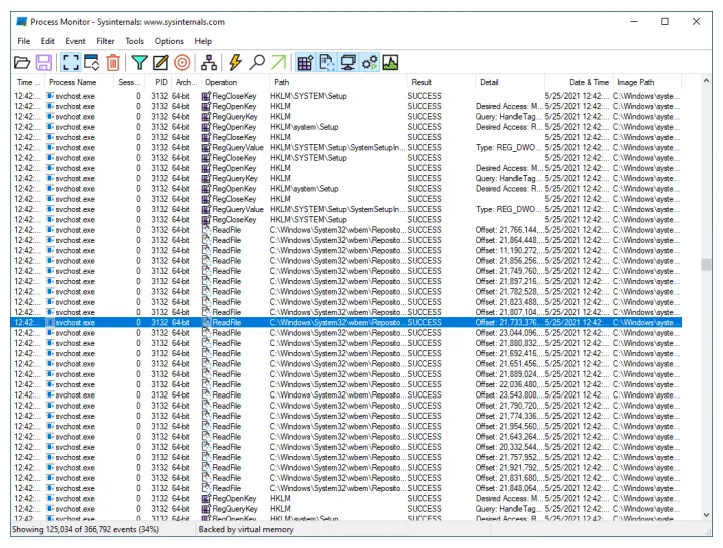
장점
- 다양한 문제를 진단할 수 있는 다수의 솔루션 제공
- 베테랑 사용자를 위한 강력한 명령줄 유틸리티 포함
- 업데이트를 자주 받음
단점
- 학습 곡선이 가파르고 초보 사용자에게는 적합하지 않을 수 있습니다.
8. ESET SysInspector
가격: 무료
ESET SysInspector는 PC 오작동을 복구하도록 설계된 편리한 진단 도구입니다. 이 도구는 독립 실행형 앱 및 ESET의 온라인 보안, 바이러스 백신 및 보안 제품의 일부로 사용할 수 있습니다. 그래픽 인터페이스를 통해 위험 수준에 따라 기록된 개체를 검사할 수 있습니다. 이 도구는 실행 중인 프로세스, 시작 항목, 레지스트리 콘텐츠 및 네트워크 연결과 같은 일부 중요한 시스템 구성 요소에 대한 정보를 제공합니다. 또한 유해 코드 및 오픈 소스 문제를 모니터링합니다.
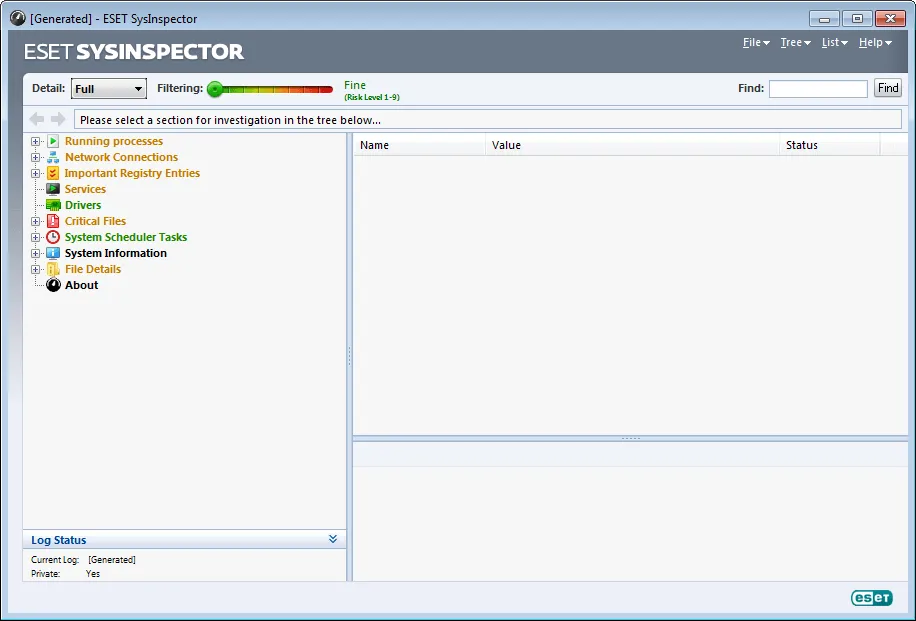
장점
- 이전 및 비활성 드라이버 확인
- 서명되지 않은 파일 감지 및 수정
- 운영 체제의 패치 상태 분석
- 의심스러운 네트워크 연결 식별
단점
- 기본 소프트웨어 및 하드웨어 데이터만 포함
자주 묻는 질문
기본 또는 타사 진단 도구 중 어느 것이 더 낫습니까?
기본 및 타사 진단 도구에는 장단점이 있으며 선택은 주로 사용자의 필요에 따라 다릅니다. 그러나 기본 애플리케이션은 더 간단하고 구현하기가 더 빠릅니다. 타사 응용 프로그램에 비해 더 많은 유연성과 낮은 배포 위험을 제공합니다.
진단 도구는 사용자 데이터를 삭제합니까?
아니요. 이러한 도구는 PC에 나타나는 문제를 감지할 뿐입니다. 일부 진단 도구는 기능을 수행하기 위해 사용자 데이터에 액세스해야 하지만 데이터 삭제는 문제가 되지 않습니다. 그러나 Windows에서 삭제된 파일을 복원해야 하는 경우 표시된 방법 중 하나를 적용할 수 있습니다.
이미지 크레디트: Pexels . Joshua Solomon의 모든 스크린샷 .
- 페이스북
- 트위터


답글 남기기